手机如何制作白底照相 手机照片怎么换白色背景图步骤
日期: 来源:泰尔达游戏网
随着智能手机的普及,人们拍摄照片的方式也发生了翻天覆地的变化,其中制作白底照相成为了一种时下流行的拍摄手法。通过手机照片换白色背景图的步骤,我们可以轻松地将照片的背景变成纯净的白色,从而让被拍摄物品更加突出。这一技巧不仅适用于个人拍摄,也可以应用于商业广告等领域。接下来我们将详细介绍手机如何制作白底照相以及手机照片换白色背景图的步骤,让您轻松掌握这一拍摄技巧。
手机照片怎么换白色背景图步骤
步骤如下:
1.手机打开美图秀秀,点击“美化图片”。
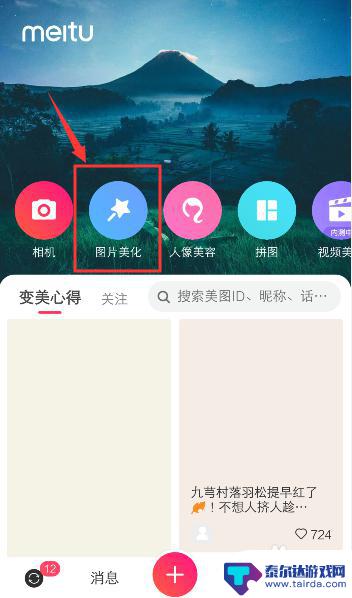
2.进入手机相册,点击一张照片,准备上传图片。
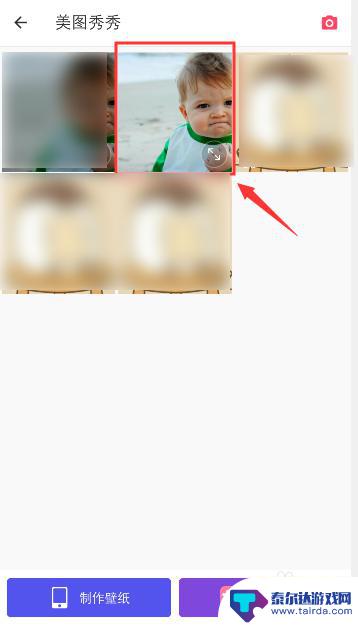
3.上传照片之后,滑动工具选项,找到“马赛克”打开它。
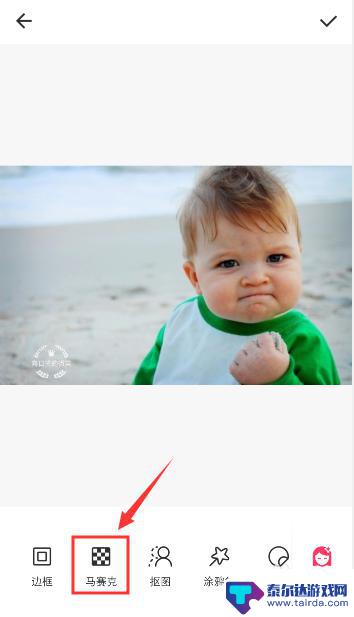
4.进入马赛克页面,点击白色马赛克的样式。
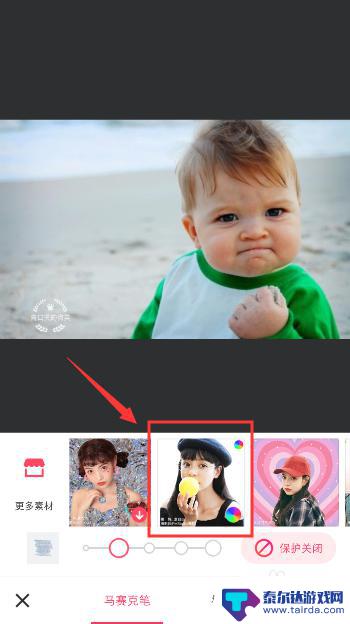
5.进入白色马赛克页面,如果你的照片有人物。点击“保护关闭”,就可以选择“人像保护”。
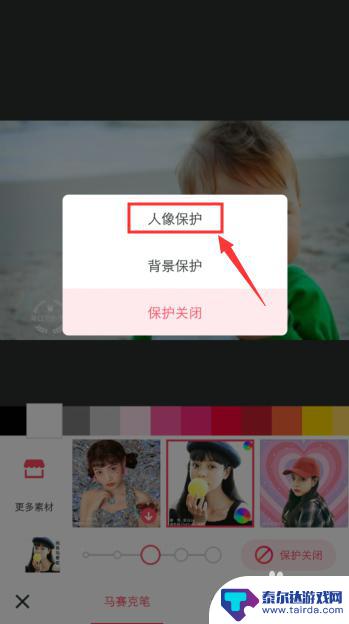
6.人像保护后,系统就会保护人物,避免人物从照片抠出,然后涂抹照片背景,抠出背景。
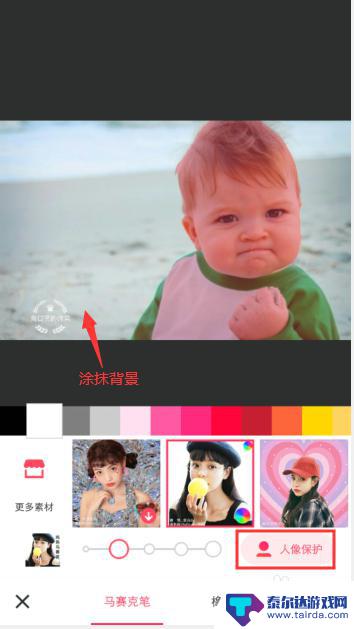
7.全部背景涂抹之后,照片已经抠出白色背景图了。
如果你需要更深层次的抠图技巧,可以参考以下经验。
5手机美图秀秀怎么抠图
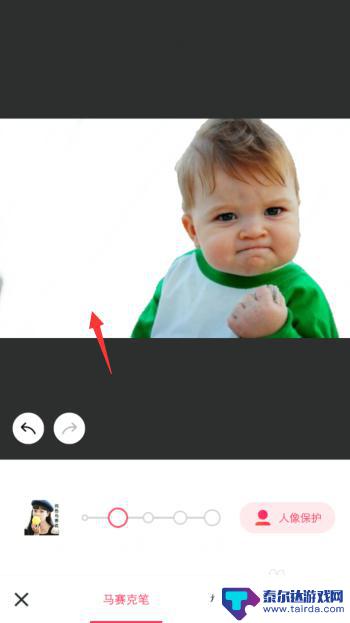
以上就是关于手机如何拍摄白底照片的全部内容,如果有遇到相同情况的用户,可以按照小编的方法来解决。















